昂达 bios设置,教您昂达主板如何在bios设置u盘打开
U盘的称呼最早来源于朗科科技生产的一种新型存储设备,名曰“优盘”,使用USB接口进行连接。U盘连接到电脑的USB接口后,U盘的资料可与电脑交换。而之后生产的类似技术的设备由于朗科已进行专利注册,而不能再称之为“优盘”,而改称“U盘”。后来,U盘这个称呼因其简单易记而因而广为人知,是移动存储设备之一。现在市面上出现了许多支持多种端口的U盘,即三通U盘(USB电脑端口、iOS苹果接口、安卓接口)。
昂达在国内是比较知名的主板品牌,适合对主板后续升级支持要求不高,不超频,并且对价格比较在意的家庭用户选择,一般家用用个几年没问题。但是我们在电脑的使用中,难免会需要使用U盘来安装的时候,那么昂达主板如何在bios设置u盘启动?不懂的用户就来看看小编的操作教程。
当用户们想要使用U盘安装系统的话,就得进入主板的bios进行设置了U盘启动了,但是很多的用户都不知道该怎么去操作,也不敢随意乱改动,那么昂达主板的用户也是这样的吗?下面,小编就来教那些使用昂达主板的用户如何去操作电脑在bios设置u盘启动。
昂达主板如何在bios设置u盘启动
重启/开机的时候,当看到第一个开机画面时,连续按下快捷键F11。
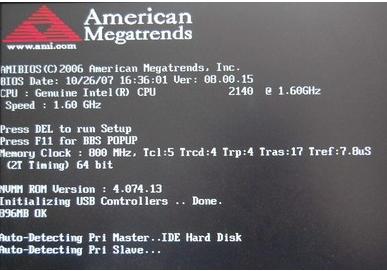
bios电脑图解1
将会出现一个启动项选择的小窗口
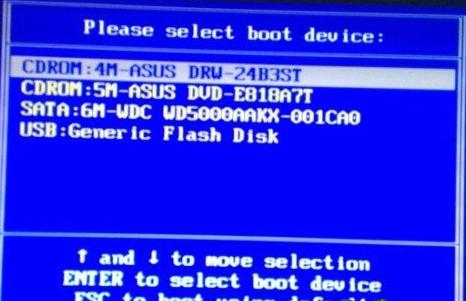
bios电脑图解2
那个“USB:Gener ic Flash Disk”就是U盘启动的设置项了
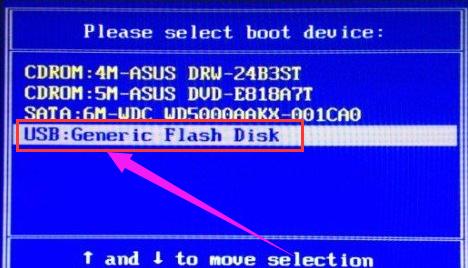
昂达电脑图解3
当我们选择到u盘按下回车键以后电脑将会自动从制作好启动盘的u盘启动
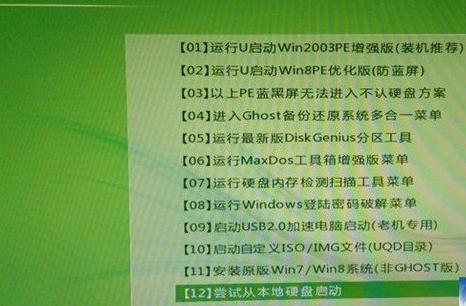
u盘启动电脑图解4
以上就是昂达主板使用bios设置u盘启动的方法了。
U盘有USB接口,是USB设备。如果操作系统是WindowsXP/Vista/Win7/Linux/PrayayaQ3或是苹果系统的话,将U盘直接插到机箱前面板或后面的USB接口上,系统就会自动识别。
……
下载u盘教程应用使用,安卓用户请点击>>>u盘教程应用
下载u盘教程应用使用,IOS用户请点击>>>IOS u盘教程应用
扫描二维码,直接长按扫描哦!


















